티스토리 뷰
종합소득세 신고 방법 - 사업소득과 근로소득이 있는 경우
5월은 종합소득세 신고 기간입니다.
작년도 소득이 있는경우 5월 31일까지 종합소득세 신고를 해야 하며, 대상자들은 우편물이 날아옵니다.
근로소득만 있는 경우에는 회사에서 연초에 연말정산을 하기때문에 따로 종합소득세 신고를 할 필요는 없습니다.
대신 근로소득이 있으면서 사업소득이 있는 경우에는 종합소득세 신고를 해야 합니다.
연말정산을 한 경우라도 사업소득이 있으면, 종합소득세 신고시 사업소득과 근로소득을 합산하여 신고를 해야 합니다.
오늘은 사업소득과 근로소득이 있는 경우 종합소득세 신고하는 방법에 대해서 알아보도록 하겠습니다.
종합소득세 신고 방법은 크게 3가지 정도가 있습니다.
1) 관할 세무서에 방문하여 수기로 신고서를 작성하는 방법
2) 국세청 홈택스 홈페이지를 통해서 인터넷으로 신고하는 방법
3) 세무대리인에게 비용을 지불하고 맡기는 방법
간편장부 대상자 이면서 단순경비율 적용 대상자라면 홈택스를 통해 인터넷으로 직접 신고하셔도 됩니다.
자신이 어떤 유형의 대상자인지는 우편물을 보시면 자세히 나와 있습니다. (홈택스에서도 확인이 가능합니다.)
그 이상의 경우라면 세무대리인에게 맡기는 방법으로 진행하시는 것이 정신 건강에도 좋습니다. ^^
오늘은 홈택스를 통해서 인터넷으로 직접 종합소득세 신고를 하는 방법으로 진행해 보도록 하겠습니다.
종합소득세 신고 방법을 알아보기 위해서, 먼저 국세청 홈택스 홈페이지에 접속을 합니다.
아래와 같은 창이 나오면, '종합소득세 신고' 메뉴를 클릭해 주시면 됩니다.

종합소득세 신고를 하려면 홈택스에 로그인을 해야 합니다.
회원가입이 아직 안되신 분들은 먼저 회원가입부터 진행해 주세요~

아이디, 비번을 입력하여 로그인 하신분들은 아래와 같이 인증과정을 한번 더 거쳐야 합니다.
저는 '공인인증서 인증'으로 인증을 하였습니다.
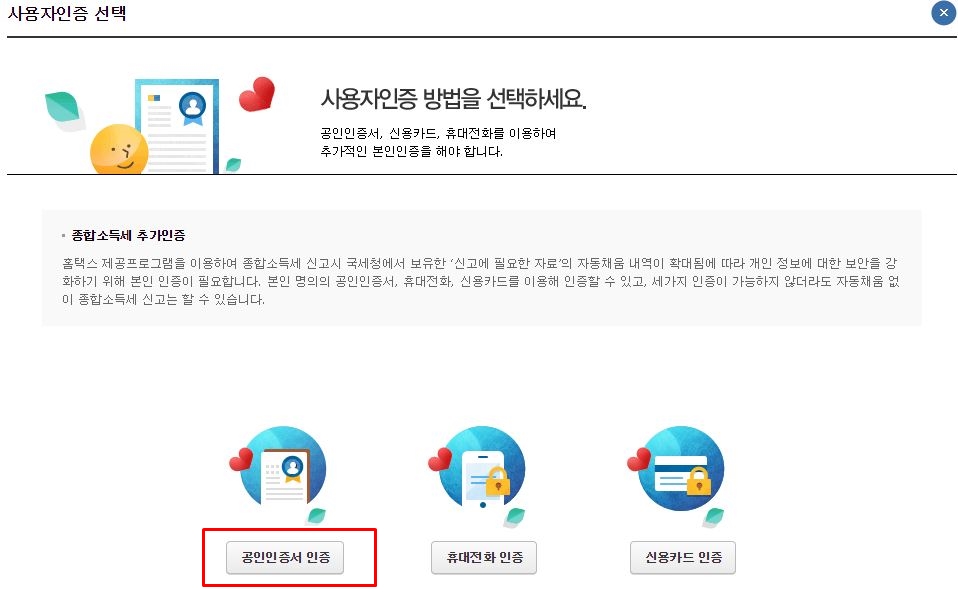
인증을 하고 나면 아래와 같이 팝업창이 하나 뜨는데, 신고도움자료를 열람하라는 내용입니다.
신고 과정에서 필요하시때문에 '신고도움서비스' 페이지를 띄워놓고 진행하시는게 좋습니다.
'예(신고도움자료 열람 후 신고)' 를 클릭합니다.

아래와 같이 자신의 종합소득세 신고와 관련된 내용을이 나옵니다.
종합소득세 신고를 진행하면서 필요한 내용들이 있기 때문에 창을 띄워놓고 진행해 주세요~

내용을 확인하고, 페이지 하단에 있는 '맞춤형 신고서작성 바로가기' 버튼을 클릭합니다.

그럼 자신에게 맞는 환경으로 종합소득세 신고 페이지가 열립니다.
우측상단에 있는 '신고도움 서비스' 버튼을 클릭하시면, 좀전에 본 신고도움서비스 페이지를 다시 띄울수 있습니다.
먼저 납세자 번호에 있는 조회 버튼을 클릭합니다.
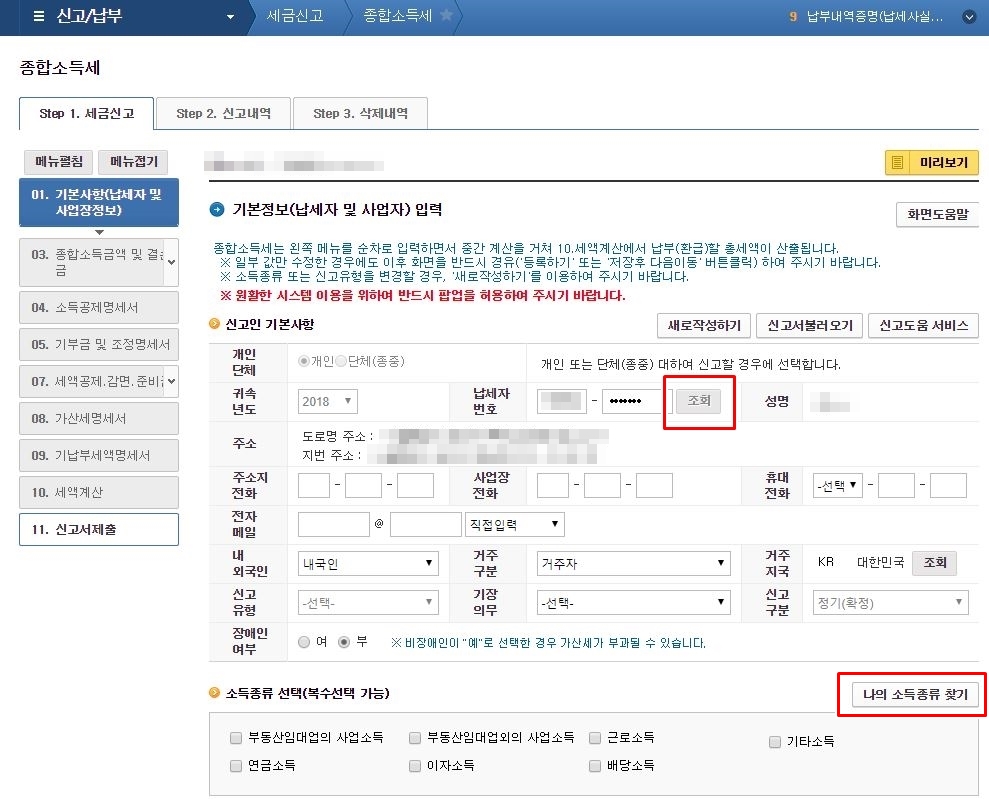
하단에 있는 '나의 소득 종류 찾기' 버튼을 클릭하면 아래와 같으 페이지가 열립니다.
자신에게 맞는 환경으로 체크가 되어 있을겁니다.
다른 부분이 있다면 추가로 선택을 하고 하단에 있는 '위 내용대로 적용하기' 버튼을 클릭합니다.
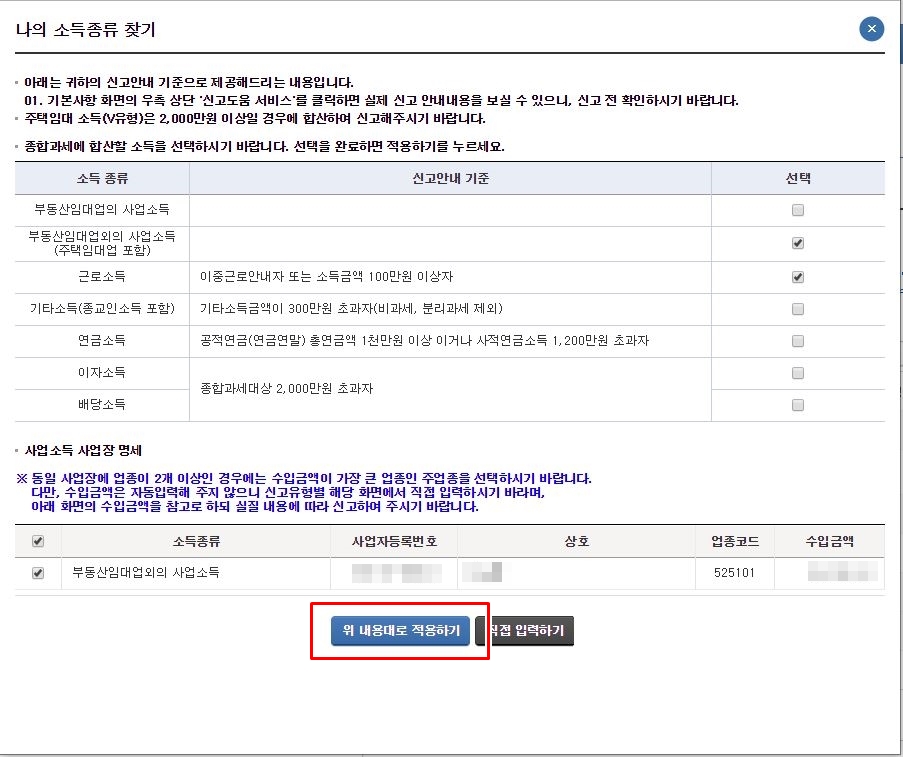
다음은 페이지 하단에 있는 사업소득 사업장 명세 부분을 체크를 하고 아래쪽에 기장의무와 신고유형을 선택해 주세요.
'신고도움서비스 페이지'를 보시면 자신의 신고유형이 나와 있으니 참고하시면 됩니다.
그리고 아래쪽에 '등록하기' 버튼을 클릭합니다.
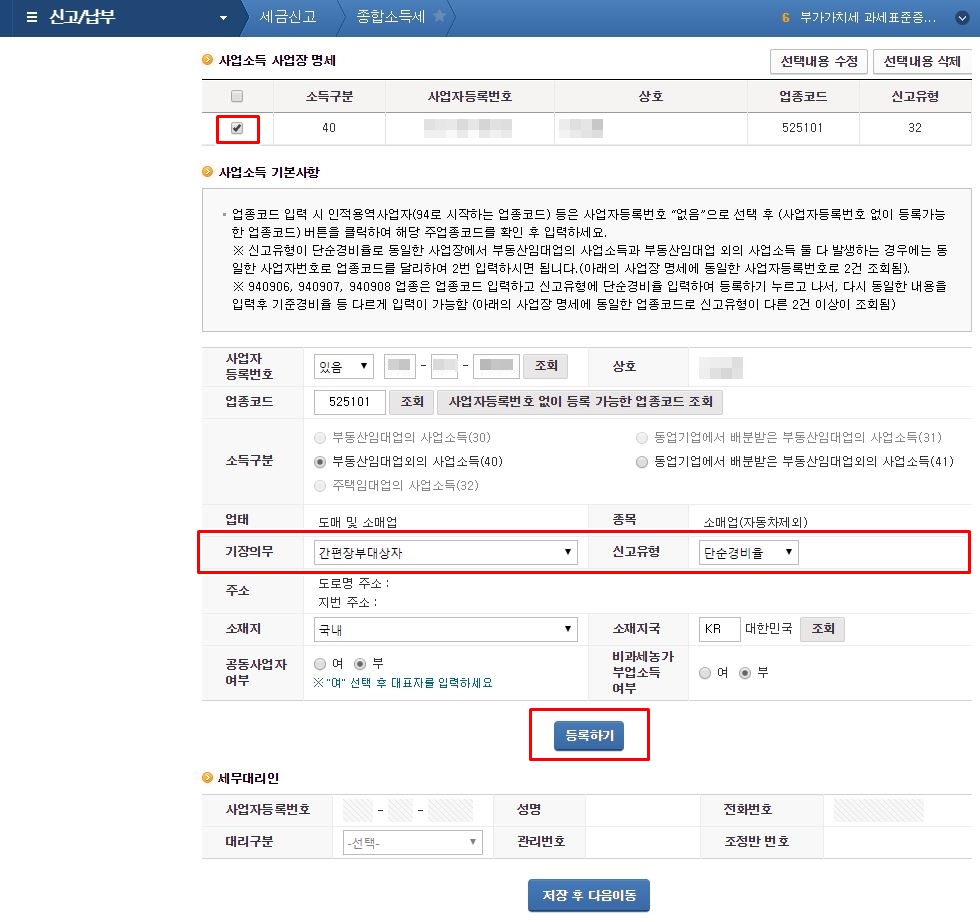
다시 상단으로 와서 연락처 및 이메일 주소를 입력합니다.
그런 다음 페이지 하단에 있는 '저장 후 다음이동' 버튼을 클릭합니다.
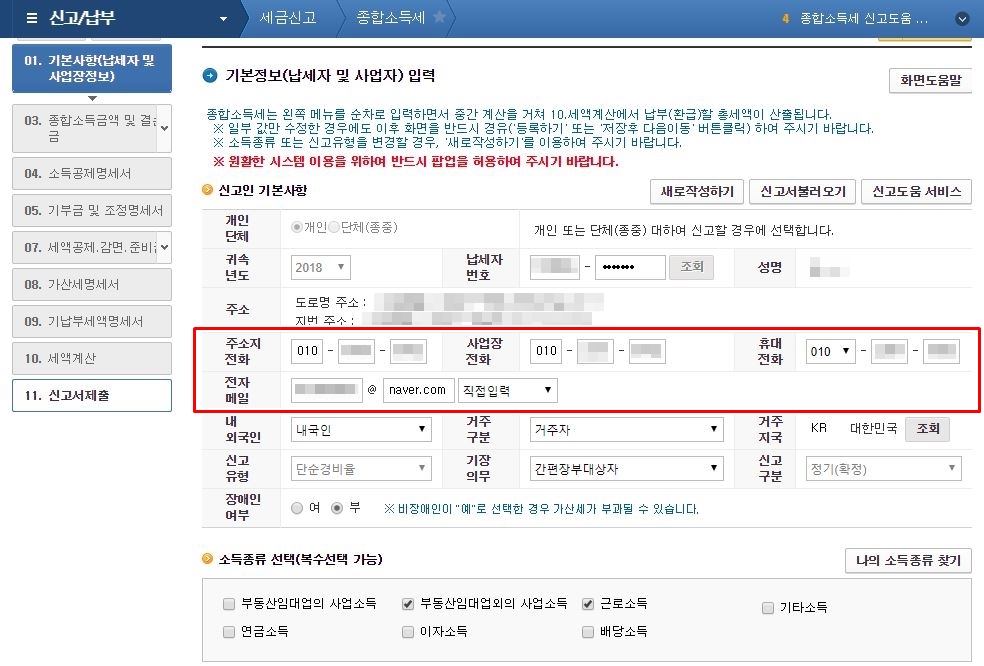
다음은 단순경비율 사업소득명세서 페이지 입니다.
우측에 있는 '업종별 종수입금액 및 소득금액 계산' 메뉴를 클릭합니다.

아래 페이지에서 총수입금액을 입력하고 등록하기를 클릭합니다.
총수입금액은 '신고도움서비스 페이지'에 보시면 금액이 나오니 참고해 주세요~
참고로 단순경비율에 일반율과 자가율이 있는데, 사업장의 임차료를 지불하는 경우라면 일반율이며, 자신의 집이나 자신 소유의 사업장이라면 자가율을 선택하면 됩니다.

입력완료후 팝업창이 닫시면, 페이지 하단에 '저장 후 다음이동' 버튼을 클릭합니다.

다음은 사업소득명세서 및 원천징수세액 페이지 입니다.
하단에 사업소득에 대한 원천징수 세액이 있는지 확인 버튼을 눌러서 조회 해 봅니다.
특별한 내용이 없다면 '저장 후 다음이동' 버튼을 누르고 넘어 갑니다.

다음으로 넘여가면서 아래와 같은 팝업창이 하나 뜨는데, 근로소득 부분을 선택하고 선택완료 버튼을 클릭합니다.
그리고 '위 내용대로 적용하기' 버튼을 클릭합니다.
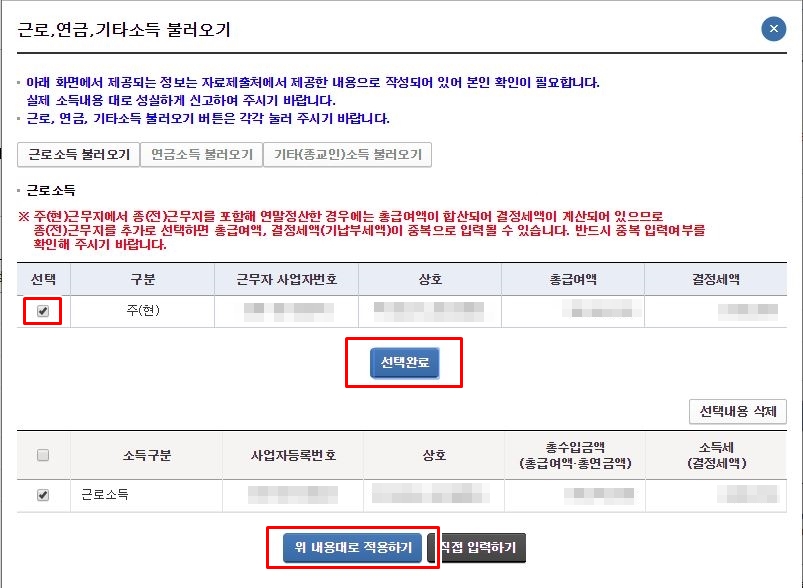
혹시 다시 확인하고 싶다면, 우측상단에 '근로/연금/기타(종교인)소득 불러오기' 버튼을 클릭하시면 됩니다.
하단에 '저장 후 다음이동' 버튼을 클릭하고 넘어갑니다.

다음은 종합소득금액 및 결손금 이월결손금공제명세서 페이지 입니다.
특별한 내용이 없으면 '저장 후 다음이동' 버튼을 클릭하고 넘어 갑니다.
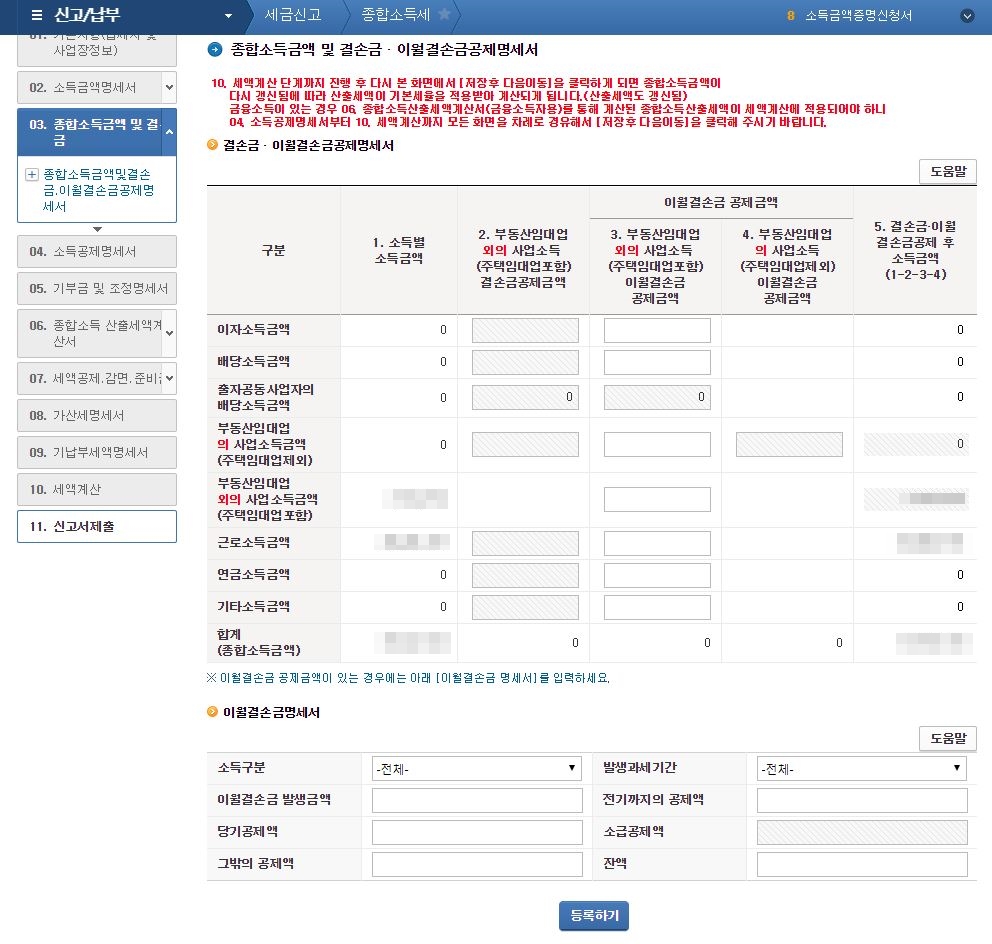
다음으로 넘어가면서 근로소득 불러오기 팝업창이 하나 뜹니다.
공제선택 체크박스에 체크를 하고 '위 내용대로 적용하기' 버튼을 클릭합니다.
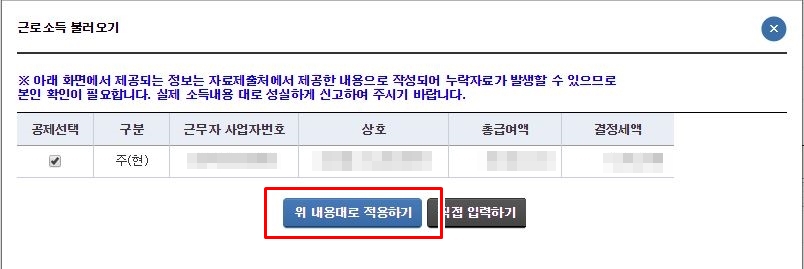
방금 전 페이지를 다시 보려면 '근로소득(연말정산) 불러오기' 버튼을 클릭하시면 됩니다.
페이지 하단에 있는 공제 내용들을 확인하면 됩니다.
대부분 자동으로 모두 입력되기 때문에 특별히 입력할 부분은 없을 겁니다.
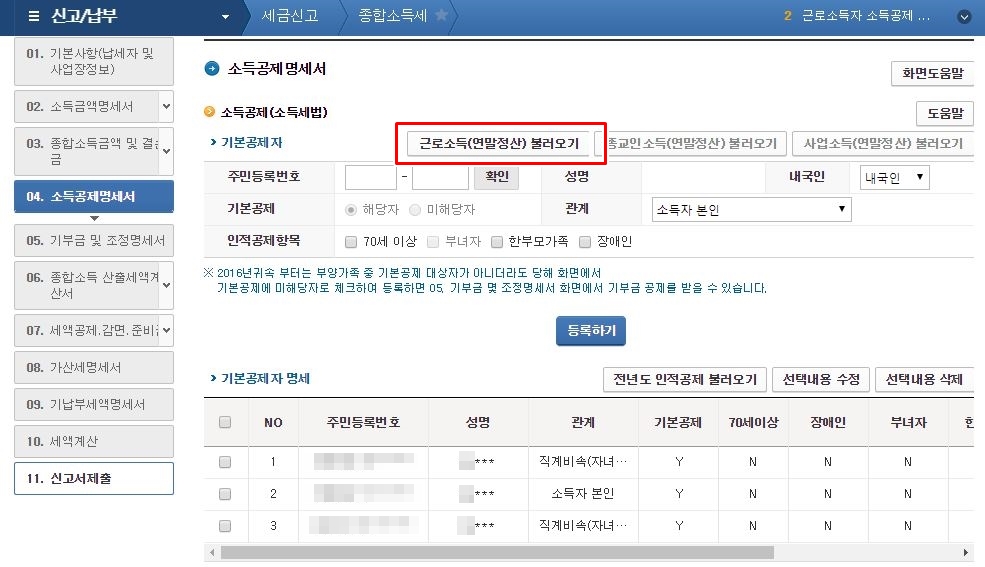
내용만 확인을 하고 '저장 후 다음이동' 버튼을 클릭하고 넘어 갑니다.

다음은 기부금 명세서 페이지 입니다.
기부금이 있으시면 해당 내용을 입력해 주시면 됩니다.
그리고 '저장 후 다음이동' 버튼을 클릭하고 다음으로 넘어갑니다.

다음은 세액감면(면제) 신청서 페이지 입니다.
특별한 내용이 없다면, '저장 후 다음이동' 버튼을 클릭하고 넘어갑니다.

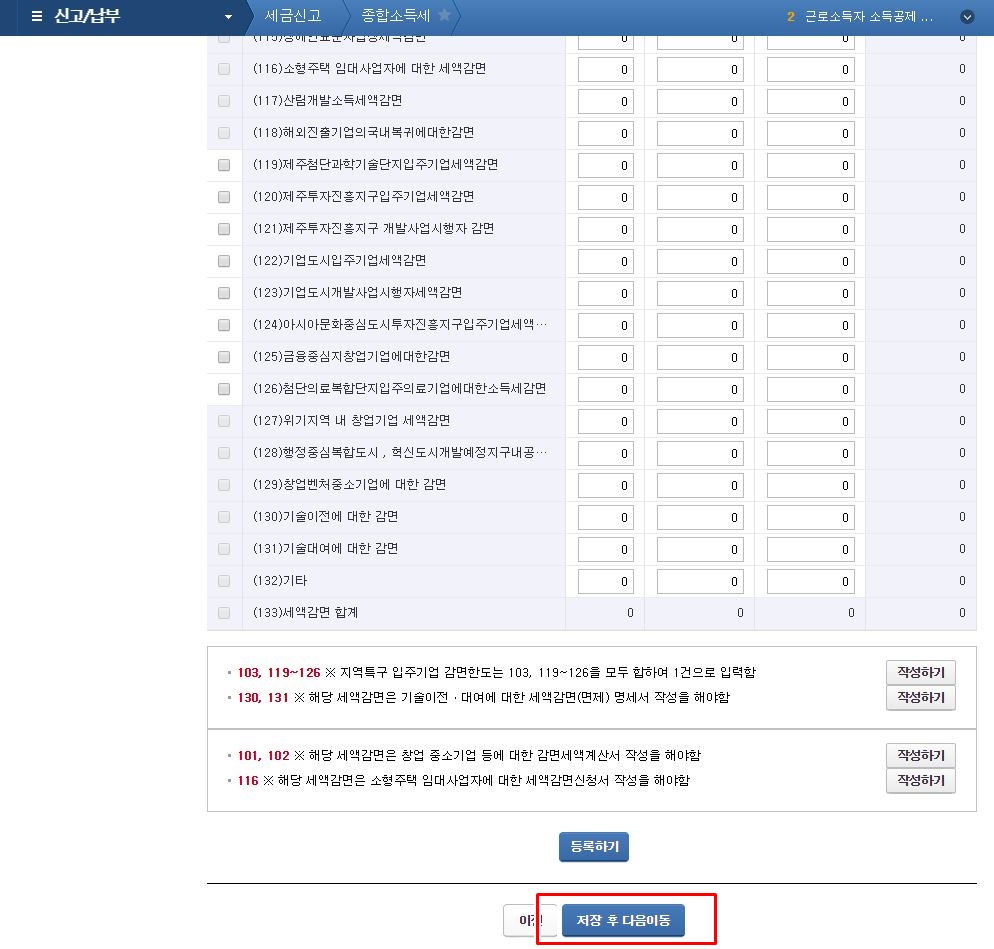
다음은 세액공제 신청서 페이지 입니다.
인터넷으로 직접 신고를 하기때문에 '전자신고에 대한 세액 공제' 2만원이 적용되어 있습니다.
다은 내용이 있다면 입력해 주시고, '저장 후 다음이동' 버튼을 클릭하고 넘어 갑니다.
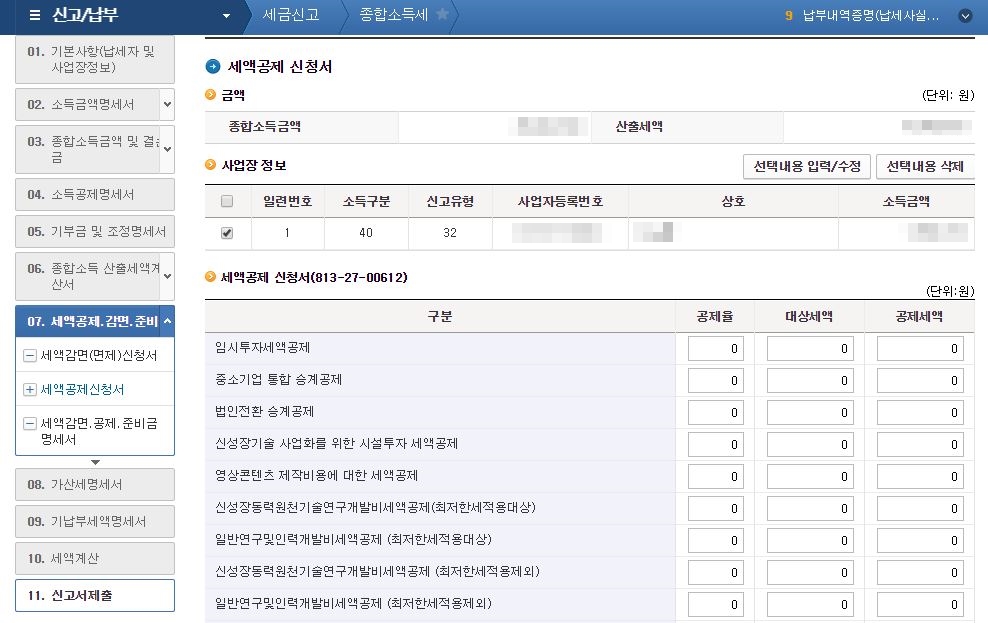

다음은 세액감면, 공제 준비금 명세서 페이지 입니다.
대부분의 내용들이 자동으로 모두 입력되어 있으므로 확인만 한번 해보시면 됩니다.
'저장 후 다음이동' 버튼을 클릭하고 넘어 갑니다.
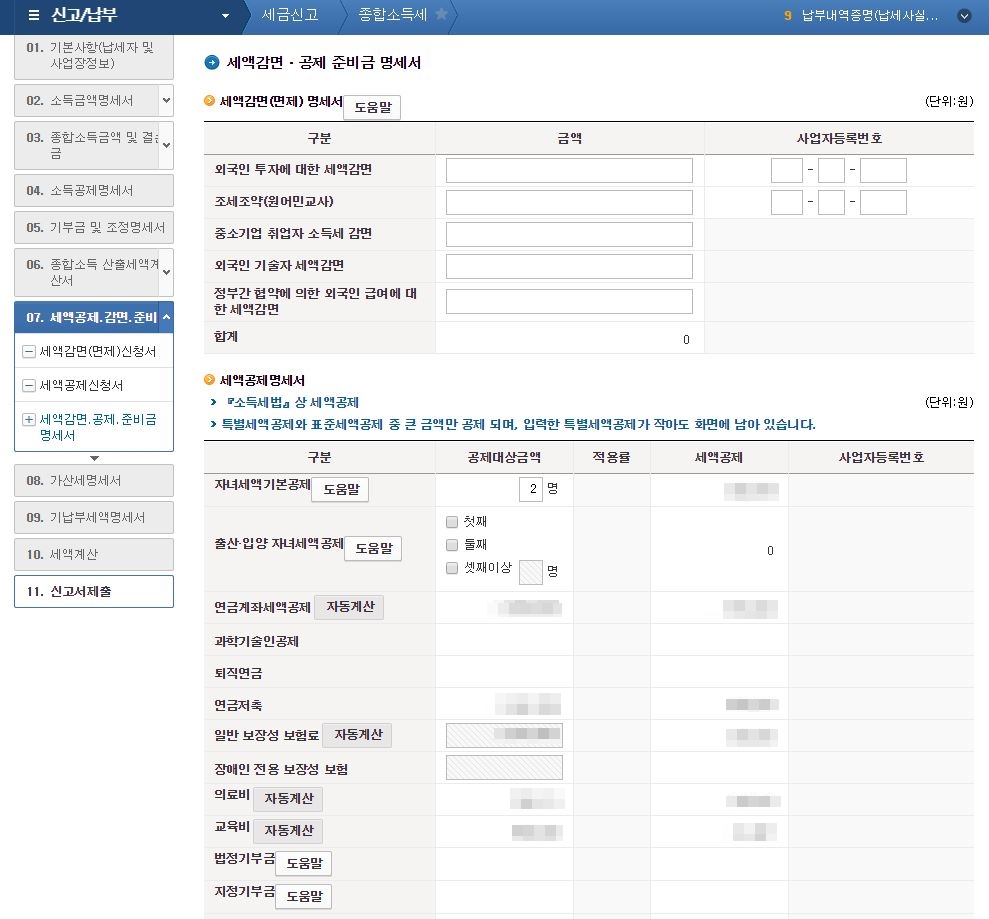
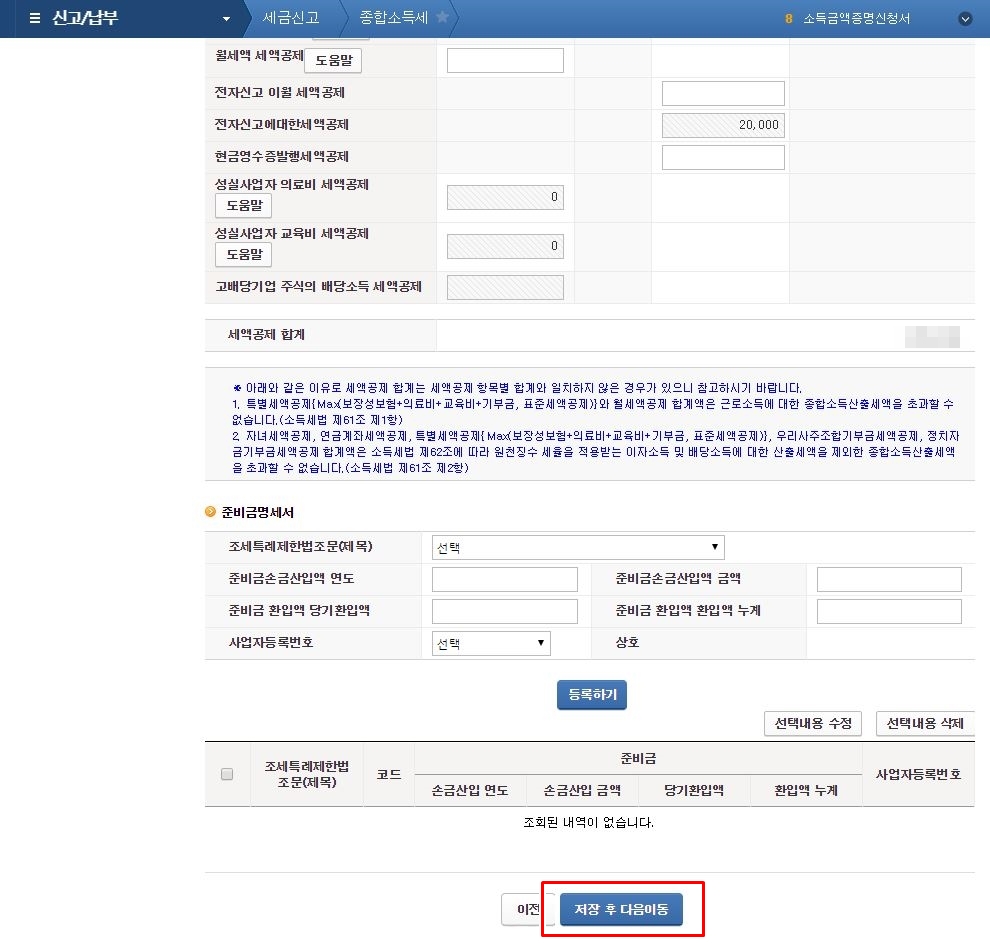
다음은 가산세명세서 페이지 입니다.
가산세에 해당하는 부분이 있다면 자신이 직접 입력해야 합니다.
특별한 내용이 없다면, '저장 후 다음이동' 버튼을 클릭하고 넘어갑니다.

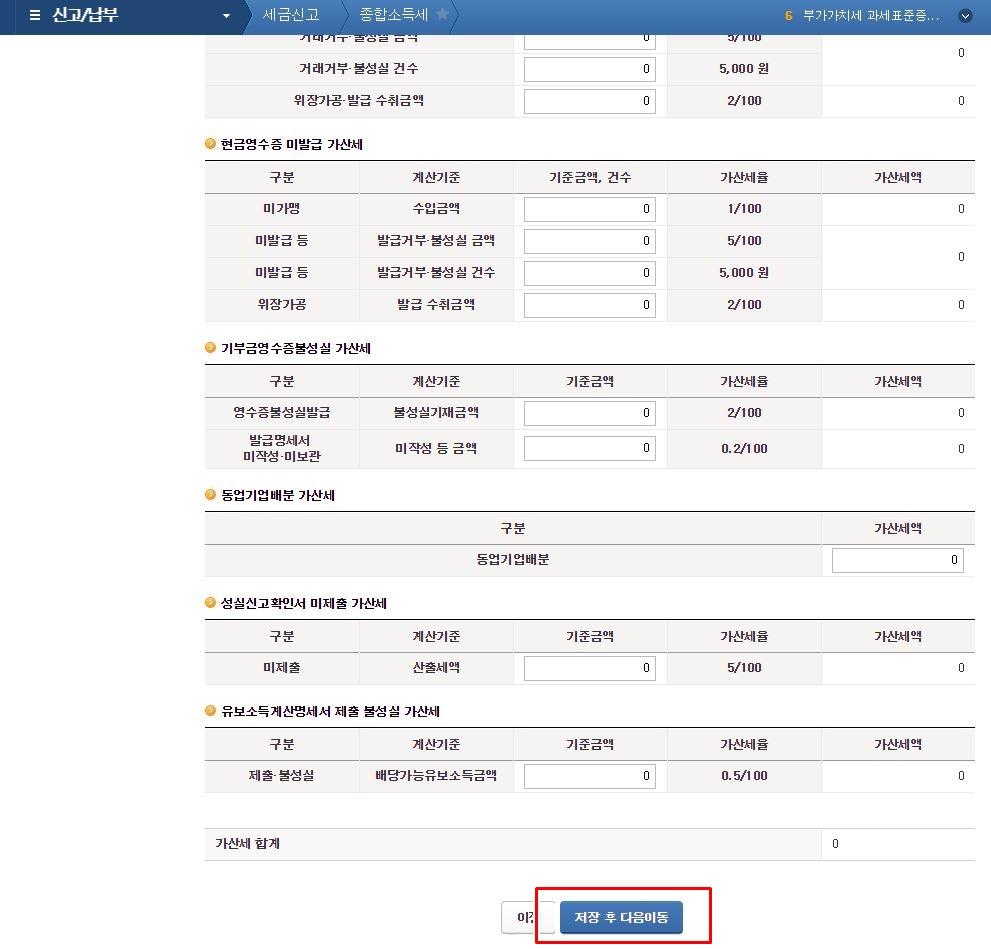
다음은 기납부세액명세서 페이지 입니다.
특별한 내용이 없다면 '저장 후 다음이동' 버튼을 클릭하고 넘어 갑니다.

다음은 세액계산 페이지 입니다.
지금까지 입력한 모든 내용을 적용하여 납후할 세액이 얼마인지 확인하실수 있습니다.
종합소득세 부분이 마이너스(-)로 표시된다면 환급을 받게되구요, 아니라면 추가 납부해야할 세금입니다.
내용을 확인하고 동의에 체크를 한 후 '신고서 작성완료' 버튼을 클릭합니다.

다음은 신고서 제출 페이지 입니다.
내용에 이상이 없다면, 하단에 '신고서 제출하기' 버튼을 클릭하시면 됩니다.

그럼 종합소득세 신고서 접수증 팝업창이 뜹니다.
'확인하였습니다.' 에 체크를 하고 '신고내역' 버튼을 클릭하시면 됩니다.
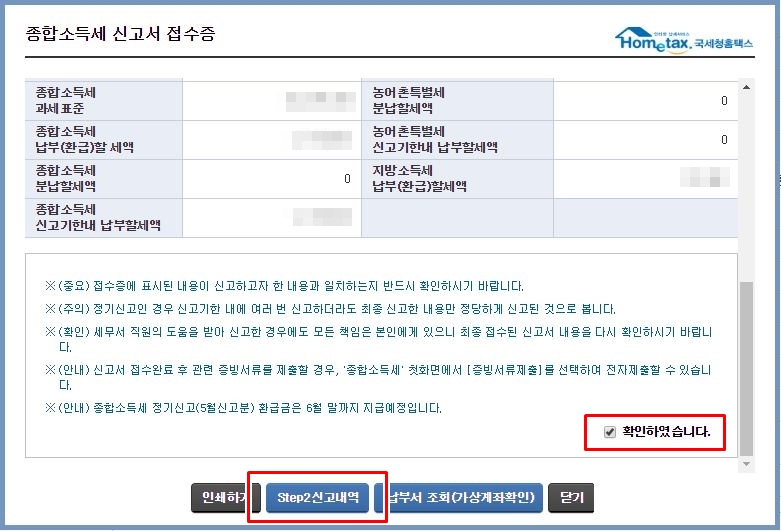
그럼 아래처럼 신고내역을 확인하실 수 있습니다.
만약 납부해야할 세금이 있다면, '납부할 세액 조회납부' 버튼을 클릭하면 바로 인터넷 납부가 가능합니다.
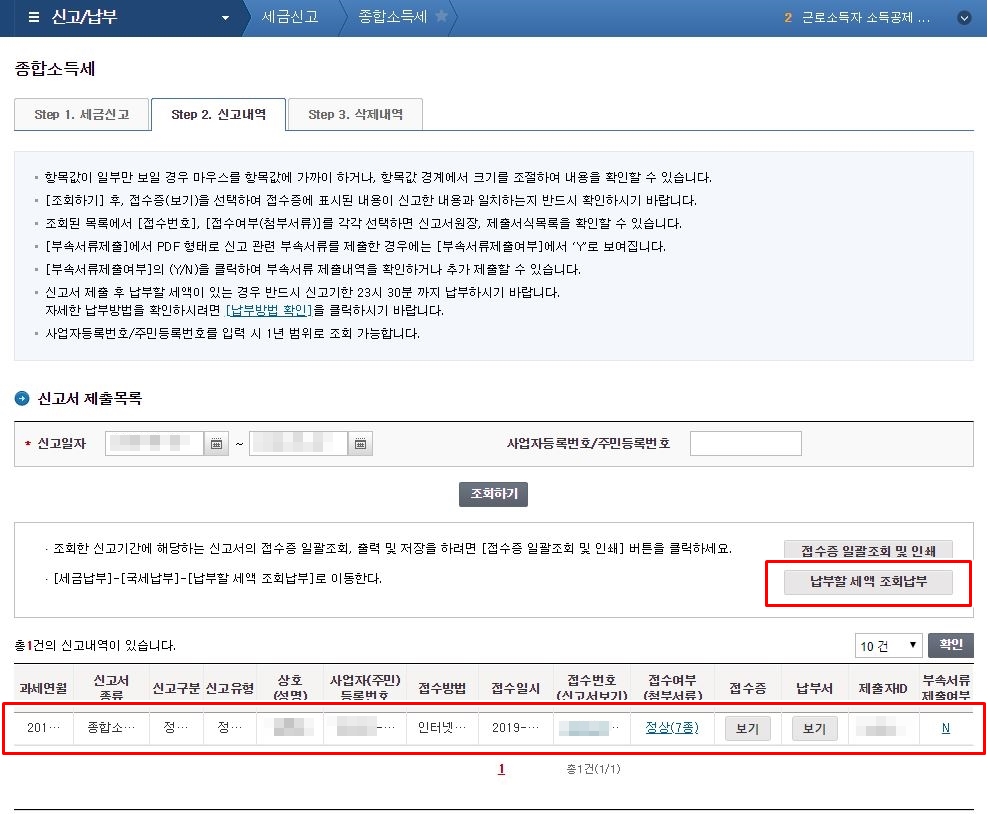
납부할 세액 조회납부 페이지에서 해당 금액을 확인하신 후 체크를 하고 '납부하기' 버튼을 클릭합니다.

그러 아래와 같이 납부확인 팝업창이 뜨는데, 금액을 확인하고 '납부하기' 버튼을 클릭합니다.

약관에 모두 동의를 하고 원하시는 방법을 선택하여 납부를 진행하시면 됩니다.
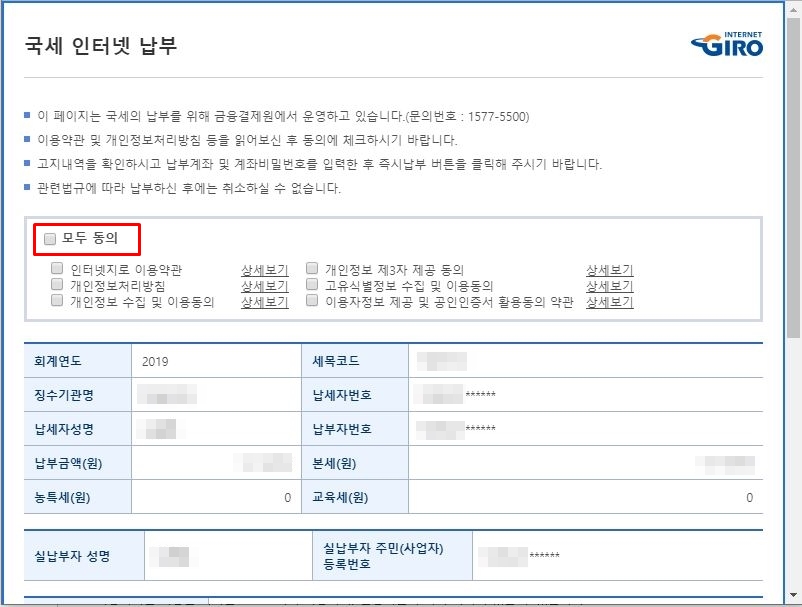
납부를 완료하면 아래와 같이 납부내역조회 페이지에서 해당 내역을 확인하실 수 있습니다.

방금 납부한것은 종합소득세 국세이고, 추가로 지방소득세 부분도 납부를 해야 합니다.
아래는 지방소득세 납부 안내 페이지 입니다.
참고하셔서 지방 소득세도 납부하시면 됩니다.
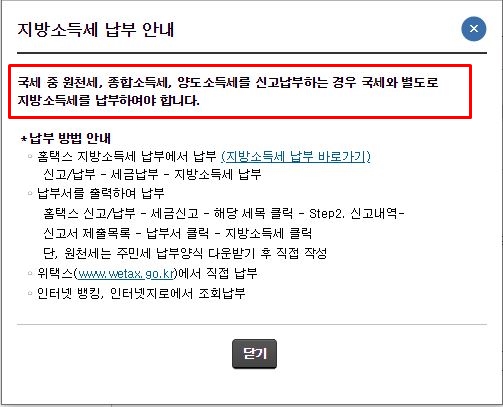
지방 소득세를 납부하기 위해서 홈택스 페이지에서 '신고/납부' 메뉴로 이동하시면 됩니다.

그럼 좌측에 '지방소득세 납부' 메뉴가 있습니다. 해당 메뉴를 클릭합니다.

그럼 아래와 같이 지방소득세 내역을 확인 하실수 있으며, 체크를 하고 '납부하러가기(위택스)' 버튼을 클릭하면 됩니다.
그런데 위택스로 납부가 어려우신 분들은 '이택스'에서도 납부가 가능합니다.
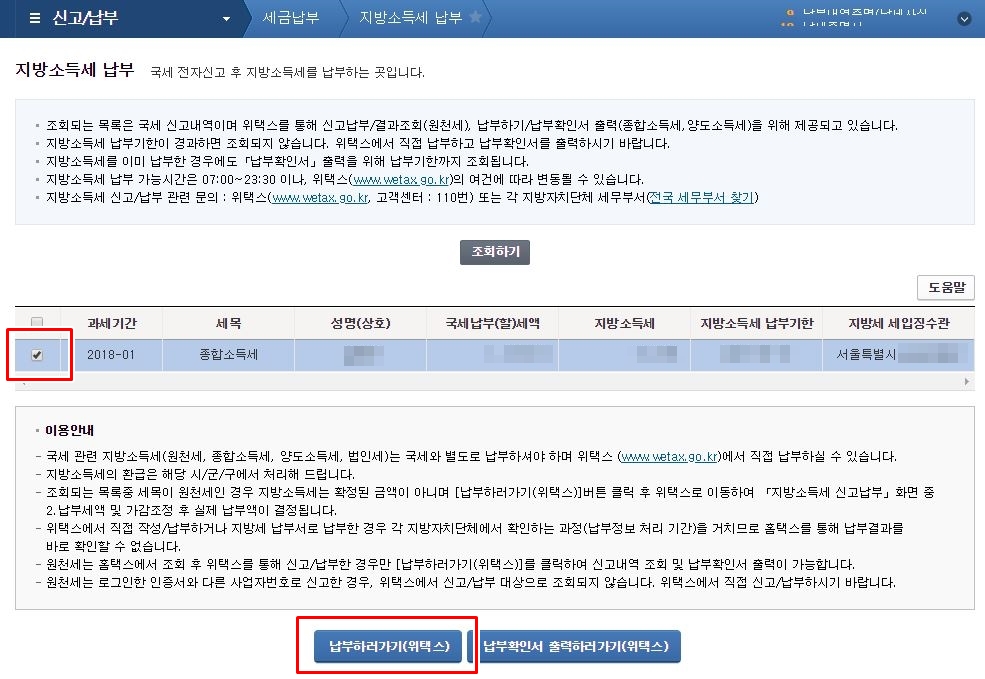
지방세 납부를 위해서 검색창에 '이택스'라고 검색을 하면, 해당 홈페이지에 접속에 접속하실 수 있습니다.
먼저 회원가입을 하고, 로그인을 해야 합니다.
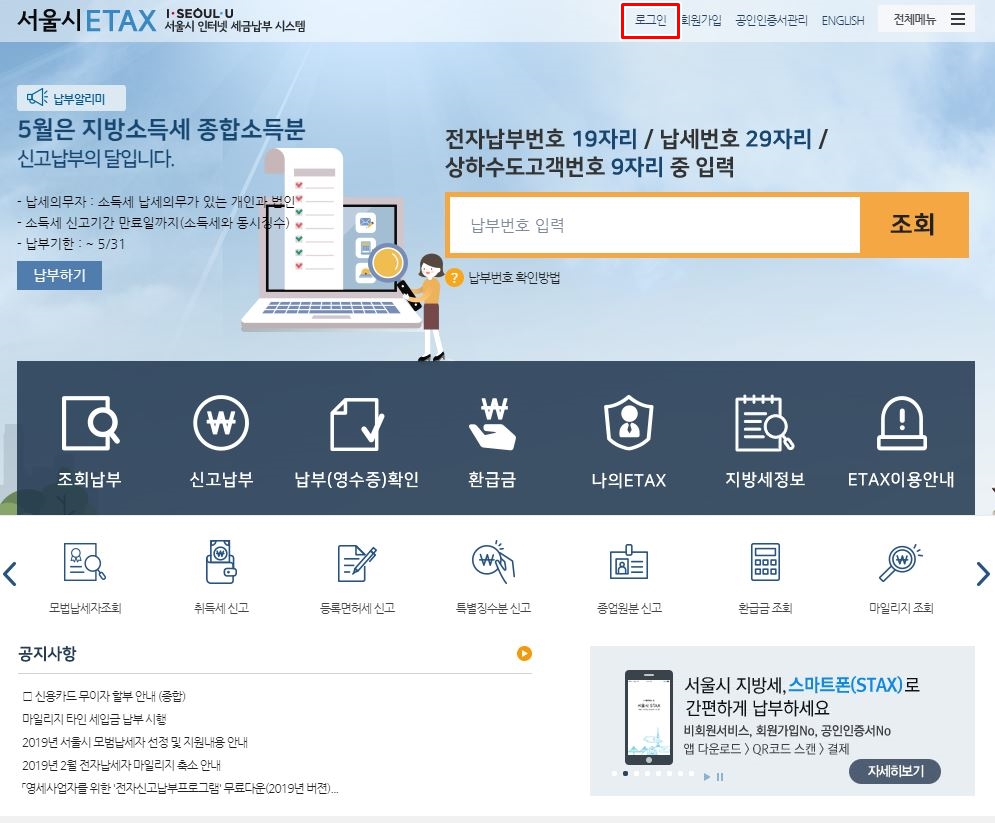
로그인을 하면 아래와 같이 납부해야할 지방세를 바로 확인하실 수 있습니다.
해당 내역 우측에 있는 '납부하기' 버튼을 클릭합니다.

그럼 아래와 같이 납부 페이지가 열립니다.
해당 내역을 체크하고, '납부하기' 버튼을 클릭하고 원하는 결제방식으로 납부를 진행하시면 됩니다.
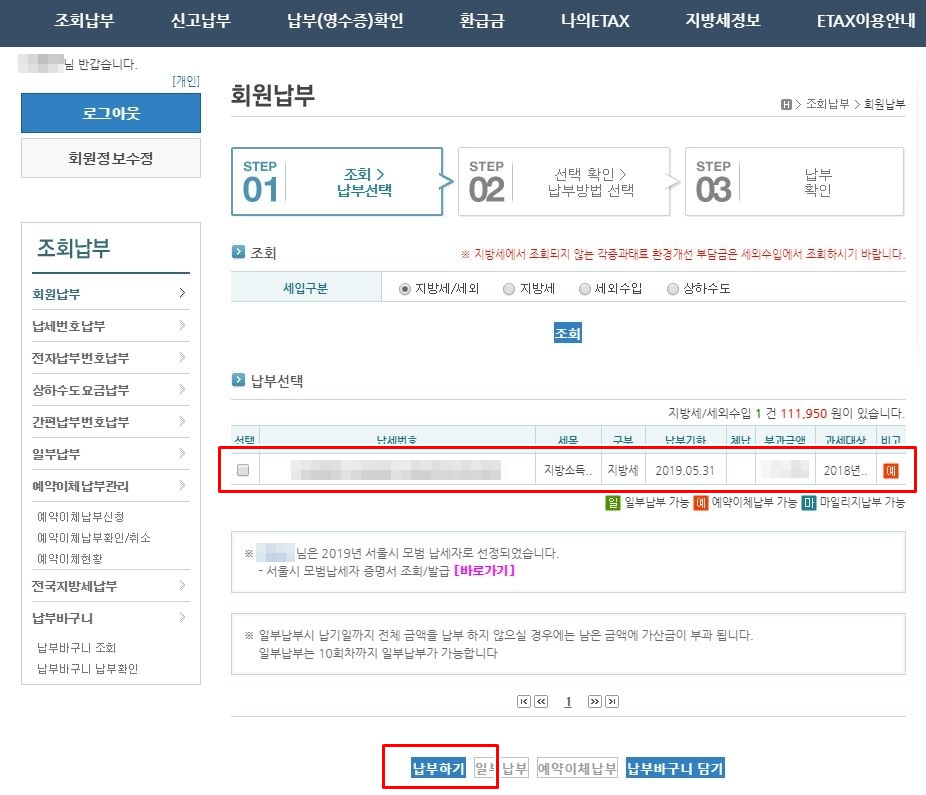
이것으로 종합소득세 신고 방법과 세금 납부 방법에 대해서 알아보았습니다.
긴글 보시느라 고생많으셨습니다.
도움이 되시길 바라며 이만 마치겠습니다.
< 알아두면 유용한 꿀팁 >
폐업시 부가세 신고 방법 및 기한 - 쇼핑몰 개인사업자
'생활업무 및 정보' 카테고리의 다른 글
| 실업인정 인터넷 신청 - 워크넷외 구직활동 인터넷 전송 (0) | 2019.05.13 |
|---|---|
| 실업급여 조건 - 필수체크사항 (0) | 2019.05.12 |
| 실업인정 인터넷 신청 방법 - 실업급여 신청 (0) | 2019.04.23 |
| 워크넷 구직활동 방법 - 실업급여 신청용 (0) | 2019.04.23 |
| 삼성화재 다이렉트 자동차보험 가입방법 - 주행거리 할인 받음 (0) | 2019.04.13 |
